Cuando las tarjetas se ponen a disposición de los usuarios el estado por defecto de una tarjeta en MicroStrategy HyperWeb es apagada. (Recuerda que para que otro usuario vea las tarjetas se deben certificar) El estado por defecto de la tarjeta se puede modificar para que el usuario la tenga encendida cuando inicie sesión en la extensión de Google Chrome o Microsoft Edge.
Tabla de Contenidos
ocultar
Especificaciones del entorno
- MicroStrategy 2021
- HyperWeb
- MicroStrategy Workstation
Cambiar estado por defecto
Recuerda que para modificar el estado por defecto debes tener privilegios para certificar y ademas la tarjeta debe estar certificada.
- Abre MicroStrategy Workstation.
- Conectate al entorno donde este la tarjeta.
- En el panel de navegación haz clic en Tarjetas.
- Haz clic derecho sobre la tarjeta certificada a cambiar el estado.
- Haz cic en Activar por defecto.
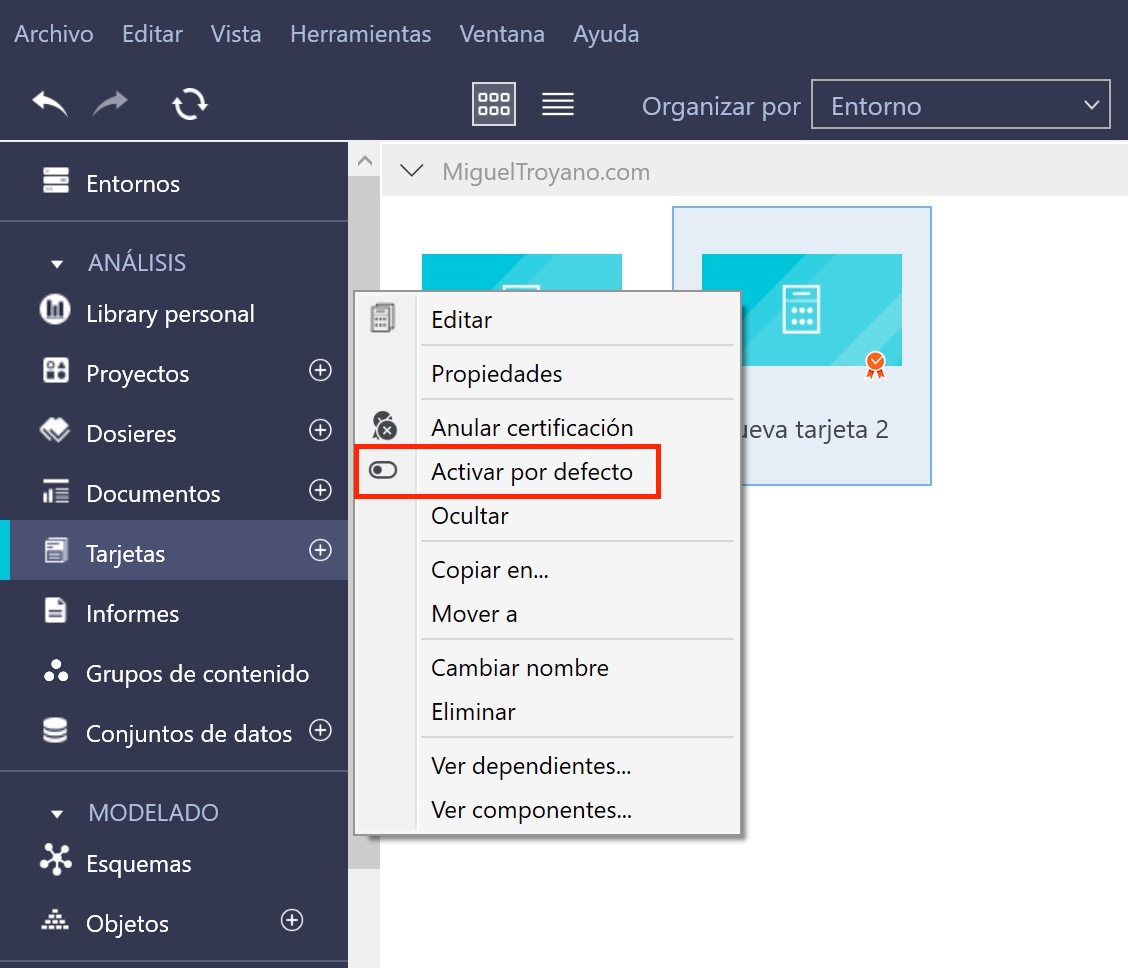
4 comentarios en “Estado por defecto de una tarjeta en MicroStrategy HyperWeb”
Escribir un comentario Cancelar la respuesta
Lo siento, debes estar conectado para publicar un comentario.

Hola, ¿tu sabes si hay forma de hacer una tarjeta inteligente con WEB y no con workstation?
Muchísimas gracias
Raquel
Hola, no, actualmente solo se pueden crear tarjetas en Workstation.
otras dudas son sobre desarrollo de métricas y de filtros, a ver si me puedes ayudar, porque me estoy volviendo loca y seguro que es super sencillo.
¿Cómo hago en web el siguiente anunciado?
– Cree una métrica independiente para calcular el beneficio de la región del cliente, para todos los estados incluidas en las regiones de clientes que se muestran en el informe.
– Cree un filtro independiente para obtener los dos estados de clientes más rentables en cada región del cliente.
(Especificar si combina o no las cualificaciones)
Todo esto he visto como hacerlo en workstation pero no en web.
Me quedo a la espera de tu contestación
Muchas gracias por tu ayuda
Raquel
Hola, para crear indicadores y filtros en web es muy sencillo. Abre MicroStrategy Web y en el margen superior izquierdo pulsa el botón rojo CREAR. Desde ahí puedes crear indicadores, filtros, selecciones dinamicas, etc.